Jak zainstalować BlackArch Linux

BlackArch Linux to dystrybucja bezpieczeństwa i testów penetracyjnych oparta na Arch Linux. Zainstaluj BlackArch Linux w swoim systemie.
Istnieje wiele doskonałych aplikacji do robienia notatek w systemie Linux , ale warto zwrócić uwagę na QOwnNotes. Czemu? To doskonała aplikacja do notatek, która pozwala użytkownikom formatować swoje dane za pomocą przecen. Co więcej, możesz zsynchronizować QOwnNotes z NextCloud! Oto jak to skonfigurować w systemie Linux.
Zainstaluj QownNotes
Zanim przejdziesz do konfigurowania QOwnNotes w systemie Linux i podłączania go do NextCloud lub OwnCloud w celu tworzenia kopii zapasowych i synchronizacji online, musisz dowiedzieć się, jak zainstalować aplikację.
QOwnNotes to bardzo popularna aplikacja wśród użytkowników Linuksa, ale niestety nie jest rozpowszechniana w żadnych źródłach aplikacji głównego nurtu systemu operacyjnego Linux. Tak więc, aby zacząć korzystać z aplikacji QOwnNotes, musisz najpierw skonfigurować aplikację w swoim systemie Linux. Aby to zrobić, otwórz okno terminala, naciskając Ctrl + Alt + T lub Ctrl + Shift + T. na klawiaturze. Następnie postępuj zgodnie z poniższymi instrukcjami, które odpowiadają używanej dystrybucji Linuksa.
Ubuntu
Uzyskanie QOwnNotes w systemie Ubuntu Linux oznacza włączenie oprogramowania PPA innej firmy. Aby dodać PPA, przejdź do okna terminala i użyj polecenia add-apt-repository .
sudo add-apt-repository ppa: pbek/qownnotes
Po dodaniu oprogramowania PPA uruchom polecenie aktualizacji , ponieważ odświeży ono źródła oprogramowania Ubuntu i umożliwi korzystanie z QOwnNotes PPA.
aktualizacja sudo apt
Na koniec zainstaluj oprogramowanie za pomocą:
sudo apt install qownnotes
Debiana
W systemie Debian Linux użytkownicy muszą włączyć repozytorium oprogramowania innej firmy, aby uzyskać dostęp do aplikacji QOwnNotes. Aby włączyć repozytorium, użyj tego polecenia echo .
sudo bash -c "echo 'deb https://download.opensuse.org/repositories/home:/pbek:/QOwnNotes/Debian_9.0/ /' >> /etc/apt/sources.list.d/qownnotes.list "
Następnie pobierz plik klucza repozytorium QOwnNotes do Debiana i włącz go. Nie pomijaj tego kroku! Debian nie zainstaluje oprogramowania z repozytorium bez klucza!
wget https://download.opensuse.org/repositories/home:/pbek:/QOwnNotes/Debian_9.0/Release.key -O - | sudo apt-key add -
Aktualizacja umożliwiająca Debianowi pobranie pliku źródłowego dla repozytorium oprogramowania QOwnNotes.
aktualizacja sudo apt-get
Po zaktualizowaniu wszystkiego zainstaluj oprogramowanie.
sudo apt-get install qownnotes
Arch Linux
W Arch Linux istnieje dedykowane repozytorium QOwnNotes, które użytkownicy mogą włączyć. To powiedziawszy, w tym przewodniku nie będziemy omawiać, jak włączyć repozytorium. Zamiast tego omówimy, jak zainstalować QOwnNotes z AUR za pomocą Trizen. Powodem jest to, że dodanie specjalnego repozytorium Arch nie powinno być konieczne, ponieważ większość rzeczy i tak jest już w AUR.
Aby rozpocząć instalację QOwnNotes w wersji AUR, zainstaluj zarówno Git, jak i Base-devel z Pacman .
sudo pacman -S git base-devel
Następnie zainstaluj aplikację pomocniczą Trizen AUR, aby instalacja QOwnNotes była znacznie szybsza i łatwiejsza.
git klon https://aur.archlinux.org/trizen.git
cd trizen
makepkg -sri
Zainstaluj QOwnNotes bezpośrednio z AUR za pomocą:
trizen -S qownnotes
Fedora
Deweloper ma repozytorium oprogramowania łatwo dostępne dla użytkowników Fedory Linux. Na szczęście nie ma potrzeby włączania tego repozytorium, ponieważ programista również bezpośrednio łączy się z plikiem RPM. Aby działał w Fedorze 30, uruchom następujące polecenie dnf poniżej.
sudo dnf install https://build.opensuse.org/package/binary/download/home:pbek:QOwnNotes/desktop/Fedora_30/x86_64/qownnotes-19.6.4-1.1.x86_64.rpm
OpenSUSE
Całość projektu QOwnNotes jest hostowana w usłudze OpenSUSE Build Service. W rezultacie istnieje doskonałe wsparcie dla wszystkich aktualnych wersji OpenSUSE Leap. Aby zainstalować, otwórz okno terminala i użyj poniższych poleceń.
Skok 15
su -
rpm --import https://download.opensuse.org/repositories/home:/pbek:/QOwnNotes/openSUSE_Leap_42.1/repodata/repomd.xml.key zypper addrepo -f https://download.opensuse.org/repositories /home:/pbek:/QOwnNotes/openSUSE_Leap_15.0/home:pbek:QOwnNotes.repo zypper odśwież zypper zainstaluj qownnotes
Tumbleweed
su - rpm --import https://download.opensuse.org/repositories/home:/pbek:/QOwnNotes/openSUSE_Tumbleweed/repodata/repomd.xml.key zypper addrepo -f https://download.opensuse.org/repositories /home:/pbek:/QOwnNotes/openSUSE_Tumbleweed/home:pbek:QOwnNotes.repo zypper odśwież zypper zainstaluj qownnotes
Pstryknąć
QOwnNotes jest dostępny jako Snap. Aby to działało, włącz Snapy na komputerze z systemem Linux , postępując zgodnie z naszym przewodnikiem na ten temat . Lub zainstaluj Ubuntu. Następnie użyj polecenia instalacji przystawki poniżej.
sudo snap install qownnotes
Flatpak
FlatHub ma Flatpak z QOwnNotes. Jeśli metoda Flatpak brzmi dla Ciebie przydatna, włącz środowisko wykonawcze Flatpak w swoim systemie i zainstaluj aplikację za pomocą poniższych poleceń!
flatpak remote-add --jeśli-nie-istnieje flathub https://flathub.org/repo/flathub.flatpakrepo flatpak zainstaluj flathub org.qownnotes.QOwnNotes
Zintegruj z NextCloud
Aby zintegrować QOwnNotes z NextCloud, uruchom aplikację na swoim komputerze. Po otwarciu QOwnNotes zobaczysz kreatora wprowadzenia. Przejdź przez kreatora i postępuj zgodnie z instrukcjami krok po kroku poniżej.
Krok 1: W kreatorze „Witamy w QOwnNotes” QOwnNotes spróbuje utworzyć nowy folder w folderze NextCloud Sync. Domyślny katalog to ~/NextCloud/Notes . Jeśli chcesz to zmienić, kliknij „Wybierz folder”.
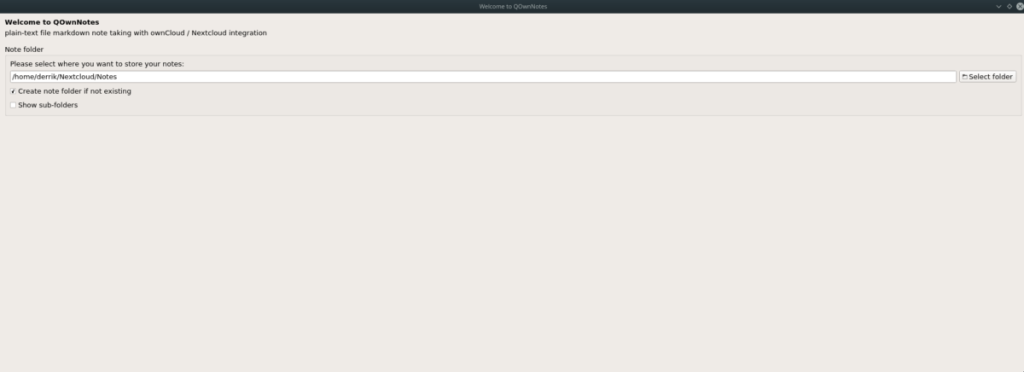
Krok 2: Wybierz układ panelu, klikając menu rozwijane. Wartość domyślna to „Minimalny”.
Krok 3: Na stronie „Wersja notatek” kliknij „Dalej” i niczego nie zmieniaj, ponieważ ustawienia domyślne są w porządku. Zrób to samo ze stroną „Dane aplikacji”.
Krok 4: Kliknij „zakończono”, aby zamknąć kreatora i uruchomić QOwnNotes.
Z konfiguracją zadbaną w QOwnNotes, używaj aplikacji do robienia notatek, a kiedy zapiszesz, automatycznie zsynchronizuje wszystko z NextCloud!
Nie jesteś zadowolony z domyślnej konfiguracji NextCloud opisanej w tym przewodniku? Sprawdź obszar ustawień aplikacji, ponieważ mają inne sposoby integracji z NextCloud.
BlackArch Linux to dystrybucja bezpieczeństwa i testów penetracyjnych oparta na Arch Linux. Zainstaluj BlackArch Linux w swoim systemie.
Foxit Reader to bezpłatne oprogramowanie PDF dla systemów Linux, Mac i Windows. Jest to oprogramowanie typu open source. Dowiedz się, jak zainstalować go w systemie Linux.
VR Chat to towarzyska interaktywna gra wideo na PC. Działa zarówno w trybie stacjonarnym, jak i w trybie gogli VR. W grze użytkownicy mogą odkrywać stworzone przez użytkowników
Teraz można grać w trybie jednoosobowym Grand Theft Auto 5, a także w komponent GTA: Online w systemie Linux, dzięki Valves Steam Play i Proton
Netstat to narzędzie Linux, którego administratorzy systemu używają do analizy statystyk sieci. Przydaje się, gdy próbujesz dokładniej przyjrzeć się swojemu Linuksowi
Microsoft Flight Simulator to gra wideo symulatora samolotów na konsolę Xbox, a także Microsoft Windows. Zobacz jak uruchomić ją w systemie Linux.
Jak naprawić uszkodzony ekran logowania do Gnome w systemie Linux?
Linux to system operacyjny typu open source. Dowiedz się, jak łatwo zainstalować podstawowe czcionki Microsoft na różnych dystrybucjach Linux.
Cherry Tree to hierarchiczna aplikacja do robienia notatek dla systemów Linux i Windows. Ma wiele doskonałych funkcji, takich jak bogata edycja tekstu i składnia.
Masz dokumenty na serwerze FTP, które chcesz otworzyć w Libre Office? Kliknij tutaj, aby dowiedzieć się, jak to zrobić bez potrzeby pobierania plików lokalnie!








